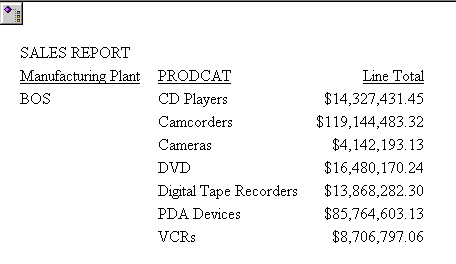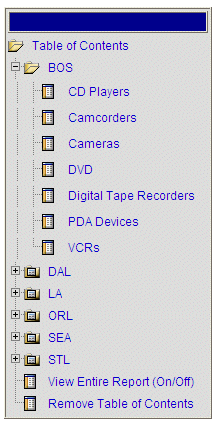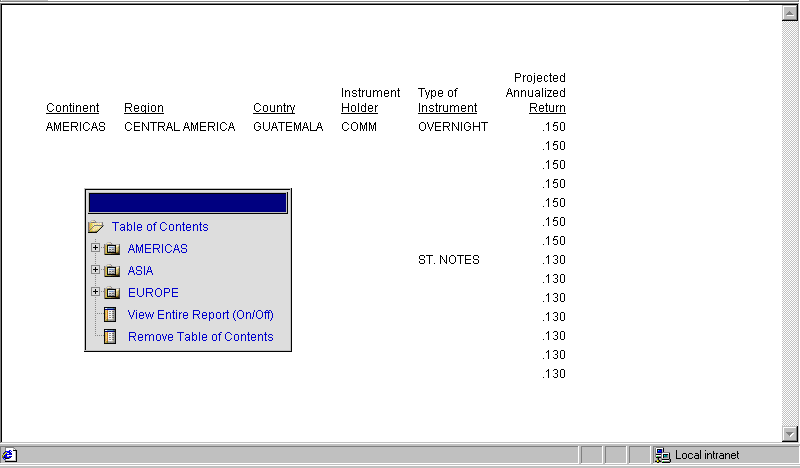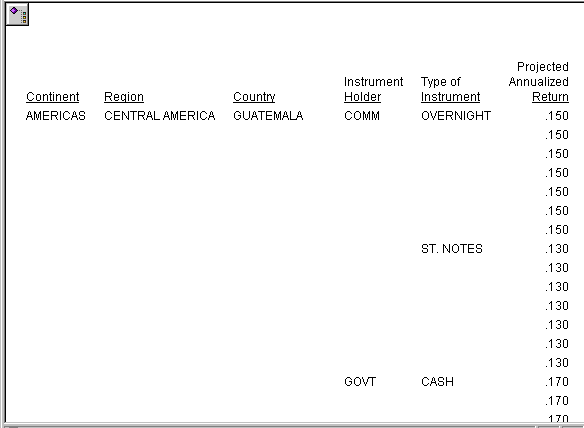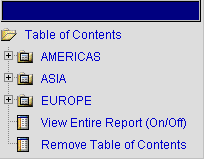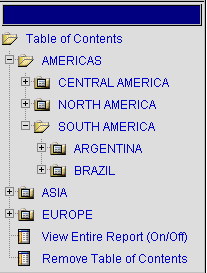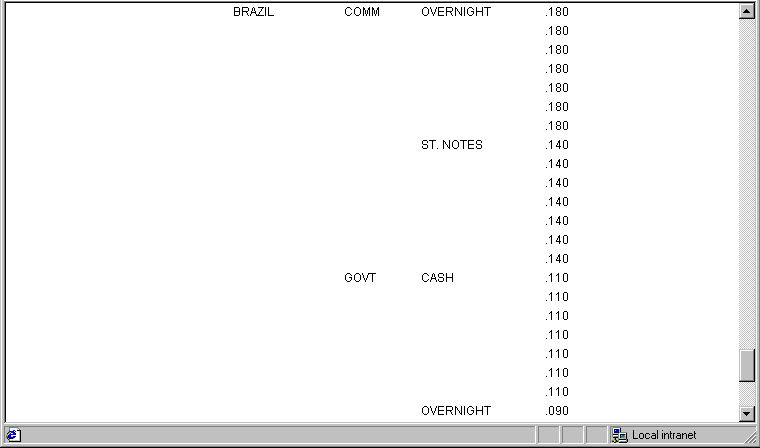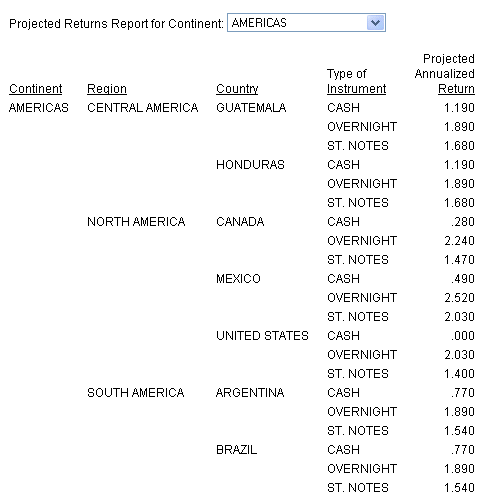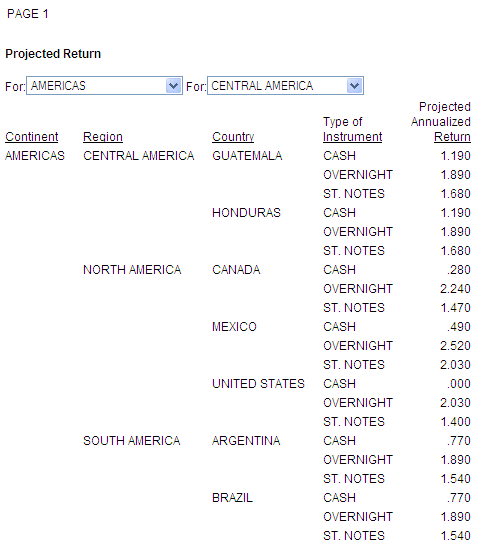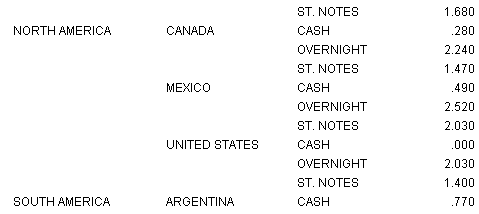Sie können drei unterschiedliche Syntaxtypen verwenden, um einem Report ein HTML TOC-Objekt hinzuzufügen.
x
Syntax: Fügen Sie einem Report mit einer StyleSheet-Deklaration eine Inhaltsverzeichnis-Struktursteuerung hinzu
Die folgende Syntax aktiviert die Inhaltsverzeichnis-Struktursteuerung im StyleSheet:
TYPE=REPORT, TOC='n',$
oder
TYPE=REPORT, TOC='sortfieldname',$
Hierbei gilt:
- n
Steht für die Anzahl der vertikalen Sortierfelder (BY), die in das TOC aufgenommen werden sollen, beginnend mit dem ersten Sortierfeld (höchste Ebene) in der Anfrage. Die Hierarchie der Sortierfelder in der Inhaltsverzeichnisstruktur wird bestimmt durch die Reihenfolge, in der sie in der Anfrage aufgelistet sind.
- sortfieldname
Gibt die vertikale Sortierspalte (BY) über ihren Feldnamen an.
Hinweis: Einfache Anführungszeichen (') sollten verwendet werden, wenn TOC im StyleSheet angegeben ist.
Beispiel: Ein HTML TOC als Objekt dem Report hinzufügen (Reportoption)
Sie können ein HTML TOC als Symbol der oberen linken Ecke eines Reports hinzufügen, indem Sie der Anfrage einen SET-Befehl voranstellen, wie es in der folgenden Anfrage zu sehen ist. Das TOC listet Werte des ersten vertikalen Sortierfeldes (höchste Ebene) namens PLANT auf:
SET COMPOUND='BYTOC 2'
TABLE FILE CENTORD
HEADING
"SALES REPORT"
SUM LINEPRICE BY PLANT BY PRODCAT
ON TABLE SET PAGE-NUM OFF
ON TABLE NOTOTAL
ON TABLE PCHOLD FORMAT HTML
ON TABLE SET HTMLCSS ON
ON TABLE SET STYLE *
TYPE=REPORT, GRID=OFF, $
ENDSTYLE
END
Sie können ein HTML TOC auch als ein Symbol der oberen linken Ecke eines Reports hinzufügen, indem Sie in der Anfrage einen SET-Befehl verwenden.
TABLE FILE CENTORD
HEADING
"SALES REPORT"
SUM LINEPRICE BY PLANT BY PRODCAT
ON TABLE SET PAGE-NUM OFF
ON TABLE NOTOTAL
ON TABLE PCHOLD FORMAT HTML
ON TABLE SET COMPOUND 'BYTOC 2'
ON TABLE SET HTMLCSS ON
ON TABLE SET STYLE *
TYPE=REPORT, GRID=OFF, $
ENDSTYLE
END
Im folgenden Beispiel sehen Sie, wie Sie einen PCHOLD-Befehl verwenden können, um die Anfrage auszuführen:
TABLE FILE CENTORD
HEADING
"SALES REPORT"
SUM LINEPRICE BY PLANT BY PRODCAT
ON TABLE SET PAGE-NUM OFF
ON TABLE NOTOTAL
ON TABLE PCHOLD FORMAT HTML BYTOC 2
ON TABLE SET HTMLCSS ON
ON TABLE SET STYLE *
TYPE=REPORT, GRID=OFF, $
ENDSTYLE
END
In der folgenden Anfrage ist die Inhaltsverzeichnis-Struktursteuerung im Report-StyleSheet aktiviert:
TABLE FILE CENTORD
HEADING
"SALES REPORT"
SUM LINEPRICE
BY PLANT BY PRODCAT
ON TABLE SET PAGE-NUM OFF
ON TABLE NOTOTAL
ON TABLE PCHOLD FORMAT HTML
ON TABLE SET HTMLCSS ON
ON TABLE SET STYLE *
TYPE=REPORT, GRID=OFF, $
TYPE=REPORT, TOC='PRODCAT', $
ENDSTYLE
END
Hinweis: Einfache Anführungszeichen (') sollten verwendet werden, wenn TOC im StyleSheet angegeben ist.
Führen Sie den Report aus. Das TOC-Objekt wird in der oberen linken Ecke angezeigt.
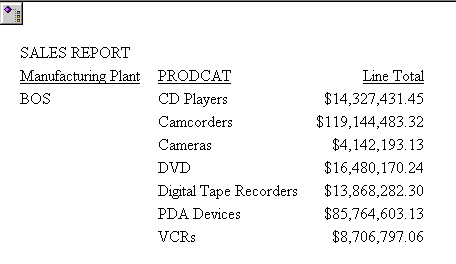
Doppelklicken Sie auf das Inhaltsverzeichnis-Symbol, um die Inhaltsverzeichnis-Struktursteuerung zu öffnen. Dies zeigt die Werte der Sortierfelder im Report in der Reihenfolge an, in der sie angegeben wurden.
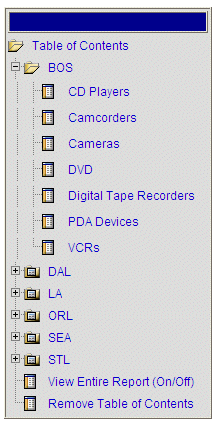
Hinweis: Sie können das TOC verschieben, indem Sie in den blauen Bereich oberhalb des Inhaltsverzeichnisses klicken und es dann in einen anderen Bereich verschieben oder indem Sie auf eine gewünschte Stelle innerhalb des Reports klicken.
Wenn Sie alle verfügbaren Felder (den gesamten Report) anzeigen möchten, klicken Sie auf die Option Gesamten Report anzeigen (Ein/Aus).
Tipp: Sie können außerdem das Design und den Stil des TOC-Objekts nach Belieben verändern, indem Sie die eine .css-Datei bearbeiten. Es wird empfohlen, dass Sie eine Sicherheitskopie erstellen, bevor Sie Änderungen vornehmen.
Hinweis: Doppelklicken Sie, wenn Sie auf Inhaltsverzeichnis entfernen klicken und dann das TOC erneut betrachten möchten, einfach auf die gewünschte Stelle im Report.
x
Referenz: Sortierfelder für die Anzeige gruppieren
Daten in einem TOC-Report werden basierend auf den Sortierfeldern in Abschnitte unterteilt. TOC-Reports zeigen jeweils nur einen Abschnitt an, um das Betrachten zu vereinfachen. Jeder Abschnitt enthält alle Werte für sein Sortierfeld. Sie können jeden Abschnitt mit einem Seitenumbruch anpassen. Per Default ist im ersten Sortierfeld (höchste Ebene) ein Seitenumbruch enthalten. Sie können Seitenumbrüche hinzufügen, um zusätzliche Abschnitte zu erstellen und Daten zu gruppieren, die auf Sortierfeldern der unteren Ebene basieren.
Fügen Sie, wenn Sie einer Kopfzeile ein TOC hinzufügen, zusätzliche Seitenumbrüche für jedes Sortierfeld der unteren Ebene hinzu. Dies stellt sicher, dass die sortierten Daten richtig gruppiert und angezeigt werden.
Beispiel: Abschnitte des Reports mit einem Seitenumbruch anpassen
TABLE FILE SHORT
PRINT PROJECTED_RETURN
BY CONTINENT
BY REGION
BY COUNTRY
BY HOLDER
BY TYPE
ON HOLDER PAGE-BREAK
ON TABLE SET PAGE-NUM OFF
ON TABLE PCHOLD FORMAT HTML
ON TABLE SET COMPOUND 'BYTOC 5'
ON TABLE SET HTMLCSS ON
ON TABLE SET STYLE *
TYPE=REPORT,
GRID=OFF,
FONT='ARIAL',
SIZE=9,
COLOR='BLACK',
BACKCOLOR='NONE',
STYLE=NORMAL,
$
ENDSTYLE
END
Es wird jeweils ein Abschnitt des Reports angezeigt.
Der Report wird basierend auf dem Wert HOLDER in Abschnitte unterteilt. Sie sehen die Details jedes Wertes von HOLDER in einem einzigen Abschnitt.
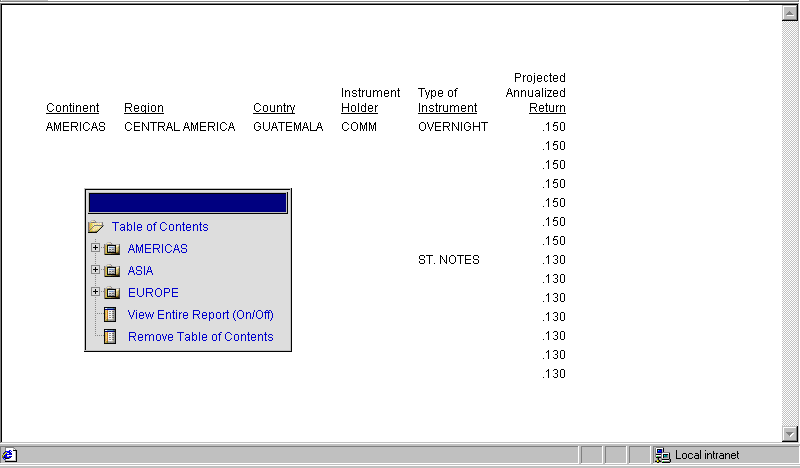
xNavigationsverhalten in einem TOC mit mehreren Ebenen
Vorgehensweise: Referenz: |
Wenn Sie im TOC einen Wert auswählen, leuchtet dieser Wert auf (d.h. er wird grau markiert), um im Browserfenster Ihre Aufmerksamkeit auf ihn zu lenken. Wo das Aufleuchten angezeigt wird und ob und wie der Bildschirm Änderungen anzeigt, hängt von den folgenden Faktoren ab:
- Wenn Sie die Sortiergruppe der höchsten Ebene im TOC ändern (entweder in der Hierarchie über dem Report oder in der Dropdown-Liste in einer Kopf- oder Fußzeile), leuchtet der ausgewählte Wert im Browserfenster dreimal auf.
- Wenn Sie in der aktuellen Sortiergruppe der hohen Ebene einen Sortierwert der unteren Ebene ändern, leuchtet der Wert im Fenster dreimal auf. Dies ist so, da Sie sich noch immer in derselben Hauptsortiergruppe befinden, und somit innerhalb des selben Seitenumbruchs. Vom ausgewählten Wert im oberen Bereich des Fensters: Sie können dann schnell zu den zugehörigen Details scrollen.
Wenn der ausgewählte Sortierwert der unteren Ebene auf dem Bildschirm bereits sichtbar ist, und der Rest des Reports auf den Bildschirm passt, leuchtet der Wert auf, aber es kann im Report nicht gescrollt werden.
Beispiel: Sortierte Daten in einem TOC mit mehreren Ebenen navigieren
Diese Anfrage fügt ein dynamisches HTML TOC als Symbol in der oberen linken Ecke des Reports hinzu, indem ein SET-Befehl in die Anfrage aufgenommen wird. Das Inhaltsverzeichnis zeigt eine Hierarchie, die aus vier Ebenen von Sortierfeldern besteht und mit der ersten (höchsten) Ebene anfängt. Die Sortierfelder sind: CONTINENT, REGION, COUNTRY und TYPE.
TABLE FILE SHORT
PRINT PROJECTED_RETURN
BY CONTINENT
BY REGION
BY COUNTRY
BY HOLDER
BY TYPE
ON TABLE SET PAGE-NUM OFF
ON TABLE PCHOLD FORMAT HTML
ON TABLE SET COMPOUND 'BYTOC 5'
ON TABLE SET HTMLCSS ON
ON TABLE SET STYLE *
TYPE=REPORT,
GRID=OFF,
FONT='ARIAL',
SIZE=9,
STYLE=NORMAL,
$
ENDSTYLE
END
Die Ausgabe wird mit dem TOC-Objekt in der oberen linken Ecke angezeigt.
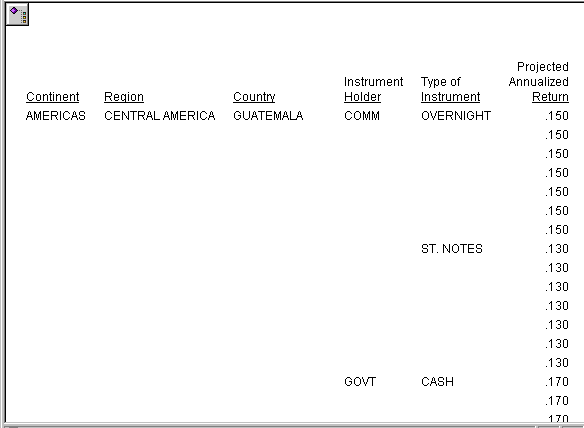
Doppelklicken Sie auf das Objekt, um das Inhaltsverzeichnis zu erweitern.
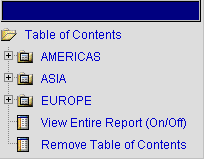
Wählen Sie Gesamten Report anzeigen. Scrollen Sie nach unten, um zu sehen, dass der Report Daten für alle Kontinente enthält.
Scrollen Sie wieder zum Anfang des Reportfensters und öffnen Sie das TOC erneut. Wählen Sie diesmal Amerika aus. Ihre Auswahl leuchtet auf, um sie auf dem Bildschirm zu markieren. Obwohl es den Anschein hat, dass die Anzeige des Reports sich nicht geändert hat, sehen Sie jetzt, wenn Sie nach unten scrollen, dass der Report nur Werte für Amerika enthält.
Scrollen Sie wieder nach oben und doppelklicken Sie an einer beliebigen Stelle im Report, um das TOC zu öffnen. Klicken Sie diesmal auf das +-Zeichen neben Amerika und klicken Sie dann auf das +-Zeichen neben Südamerika.
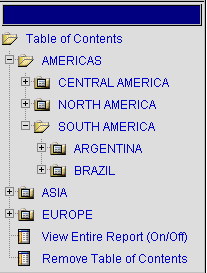
Die Feldwerte (Argentinien und Brasilien) sind im TOC aufgelistet. Dies sind Werte des Feldes COUNTRY. Wenn Sie den Feldnamen eines Wertes im TOC sehen möchten, fahren Sie mit dem Cursor über diesen Wert.
Wählen Sie Brasilien aus. Ihre Auswahl leuchtet auf und wird an den Anfang des Fensters verschoben, wie es nachfolgend zu sehen ist.
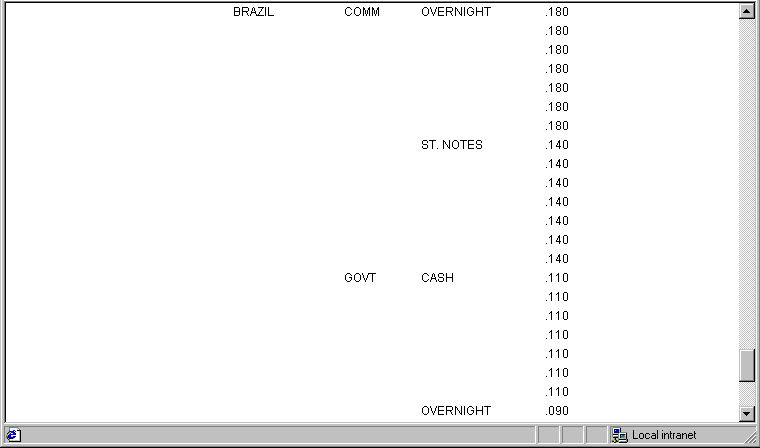
Scrollen Sie nach unten, um die Daten für Brasilien zu sehen.
Navigieren Sie weiter zu dem Detail, das Sie sehen möchten, indem Sie Werte auf einer beliebigen Sortierebene im TOC auswählen.
x
Syntax: Einer Kopfzeile Inhaltsverzeichnis-Dropdown-Liste-Steuerungen hinzufügen
Nehmen Sie das folgende Attribut in Ihre StyleSheet-Deklaration auf
TYPE=heading, [subtype,] TOC=sort_column, $
Hierbei gilt:
- Kopfzeile
- Ist der Kopf- oder Fußzeilentyp, der das TOC enthält.
- Gültige Werte sind:
TABHEADING | Reportkopfzeile. |
TABFOOTING | Reportfußzeile. |
HEADING | Seitenkopfzeile. |
FOOTING | Seitenfußzeile. |
- subtype
- Sind Attribute, die die Stelle in der Kopf- oder Fußzeile identifizieren, an der die jeweilige angeforderte Dropdown-Liste angezeigt wird. Diese Optionen können separat oder gemeinsam verwendet werden, je nachdem, wie genau eine Komponente angegeben werden muss, damit sie identifiziert werden kann. Gültige Werte sind:
LINE _# identifiziert eine Zeile anhand ihrer Position in der Kopf- oder Fußzeile.
Falls eine Kopf- oder Fußzeile aus mehreren Zeilen besteht und Sie eine StyleSheet-Deklaration anwenden, die LINE_# nicht angibt, wird die Deklaration auf alle Zeilen angewendet. Leerzeilen werden bei der Interpretation des Wertes von LINE mitgezählt.
LINE=n wird für eine Kopf- oder Fußzeile benötigt, die mehrere Zeilen enthält. Sie können dies andernfalls weglassen.
OBJECT identifiziert das TOC-Objekt in einer Kopf- oder Fußzeile als Textfolge oder Feldwert. TEXT und FIELD sind gültige Werte.
Sie können ein Feld und/oder Text als Platzhalter für eine TOC-Dropdown-Liste verwenden. Ein Feld wird jedoch bevorzugt. (Wenn das TOC-Feature nicht wirksam ist, wird im Report der Feldname angezeigt.)
TEXT kann für Freitext oder eine Amper-Variable (&) des Dialogue Manager stehen.
Es ist nicht nötig, dass Sie OBJECT=TEXT angeben, es sei denn Sie formatieren sowohl Textfolgen als auch eingebettete Felder in derselben Kopf- oder Fußzeile.
Zugehörige Informationen finden Sie unter ITEM_#.
ITEM_# identifiziert ein Element anhand seiner Position in einer Zeile.
Gehen Sie folgendermaßen vor, um eine ITEM_# für ein OBJECT zu bestimmen:
- Zählen Sie, wenn Sie OBJECT=TEXT verwenden, nur die Textfolgen von links nach rechts.
- Zählen Sie, wenn Sie OBJECT=FIELD verwenden, nur die Felder von links nach rechts.
Wenn Sie eine Stylesheet-Deklaration anwenden, die ITEM_# angibt, wird vom Anfang jeder Zeile in der Kopf- oder Fußzeile und nicht nur vom Anfang der ersten Zeile an gezählt.
- sort_column
- Identifiziert die vertikalen Sortierspalten (BY-Felder), die als TOCs enthalten sein sollen. Sie können eine Spalte mit den folgenden Notationen identifizieren:
TOC=fieldname spezifiziert die Sortierspalte nach seinem Feldnamen.
TOC=Bn spezifiziert die Sortierspalte nach ihrer Reihenfolge in der Anfrage. Beispielsweise steht B2 für das zweite BY-Feld (NOPRINT BY-Felder werden bei der Zählung berücksichtigt).
TOC=n ist identisch mit TOC=Bn.
Hinweis: Die Hierarchie der BY-Felder muss beibehalten werden, da die TOC-Objekte in den Kopfzeilen (den Dropdown-Listen) voneinander abhängig sind und der Hierarchie im Report entsprechen.
Beispiel: In einer Seitenkopfzeile HTML-Inhaltsverzeichnis-Dropdown-Listen hinzufügen
Diese Anfrage verwendet die erforderlichen StyleSheet-Attribute, um ein TOC einem HTML-Report hinzuzufügen. Das Dropdown-Inhaltsverzeichnis listet die Werte des Felds CONTINENT auf, identifiziert im StyleSheet-Code als OBJECT=FIELD, ITEM=1, TOC=CONTINENT.
TABLE FILE SHORT
HEADING
"Projected Returns Report for Region: <REGION in Continent: <CONTINENT "
" "
PRINT PROJECTED_RETURN
BY CONTINENT
BY REGION
BY COUNTRY
ON TABLE SET PAGE-NUM OFF
ON TABLE PCHOLD FORMAT HTML
ON TABLE SET HTMLCSS ON
ON TABLE SET STYLE *
TYPE=REPORT,
GRID=OFF,
FONT='ARIAL',
SIZE=9,
STYLE=NORMAL,
$
TYPE=HEADING, LINE=1, OBJECT=FIELD, ITEM=1, TOC=CONTINENT, $
ENDSTYLE
END
Wenn Sie den Report ausführen. Das TOC wird als Dropdown-Menü in der Kopfzeile anstelle des Feldes CONTINENT angezeigt:
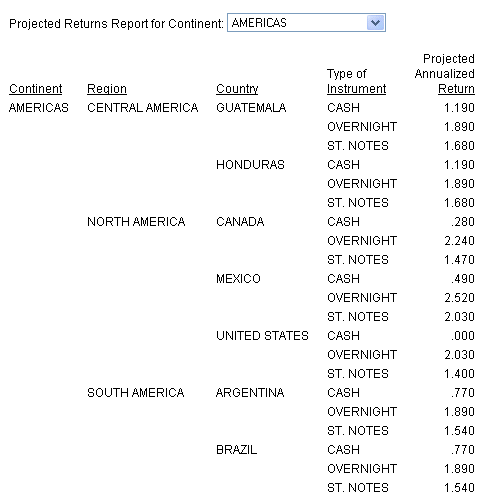
Klicken Sie auf das Inhaltsverzeichnis, um die Liste mit Sortierwerten anzuzeigen: AMERICAS, ASIA, EUROPE.
Klicken Sie auf jeden Kontinent, um die zugehörigen Informationen anzuzeigen. Der ausgewählte Wert leuchtet grau auf, to highlight it in the window.
Sie können alle verfügbaren Felder anzeigen (den gesamten Report), indem Sie auf die Option Gesamten Report anzeigen klicken. Klicken Sie, um das Inhaltsverzeichnis zu entfernen, auf die Option Inhaltsverzeichnis entfernen. Doppelklicken Sie, um das TOC wiederherzustellen, auf eine beliebige Stelle im Report oder klicken Sie auf den Aktualisieren-Button in Ihrem Browser.
Beispiel: Ein HTML TOC mit mehreren Ebenen in einer Seitenkopfzeile navigieren
Diese Anfrage verwendet ein StyleSheet, um ein HTML TOC hinzuzufügen, das Dropdown-Listen in der dritten Zeile der Seitenkopfzeile für zwei Sortierfelder (BY) enthält, die in der Anfrage angegeben sind: CONTINENT und REGION. Jedes Feld wird zu einem Platzhalter für sein TOC. (Wenn die TOC-Features nicht wirksam wären, würde das Feld im Report angezeigt werden.)
TABLE FILE SHORT
"Projected Return"
" "
"For:<CONTINENT For:<REGION "
SUM PROJECTED_RETURN
BY CONTINENT BY REGION BY COUNTRY BY TYPE
ON TABLE PCHOLD FORMAT HTML
ON TABLE SET HTMLCSS ON
ON CONTINENT PAGE-BREAK
ON TABLE SET STYLE *
TYPE=REPORT,
GRID=OFF,
FONT='ARIAL',
SIZE=9,
STYLE=NORMAL,
$
TYPE=HEADING, LINE=1, STYLE=BOLD, $
TYPE=HEADING, LINE=3, OBJECT=FIELD, ITEM=1, TOC=B1,$
TYPE=HEADING, LINE=3, OBJECT=FIELD, ITEM=2, TOC=REGION,$
ENDSTYLE
END
Die Ausgabe ist:
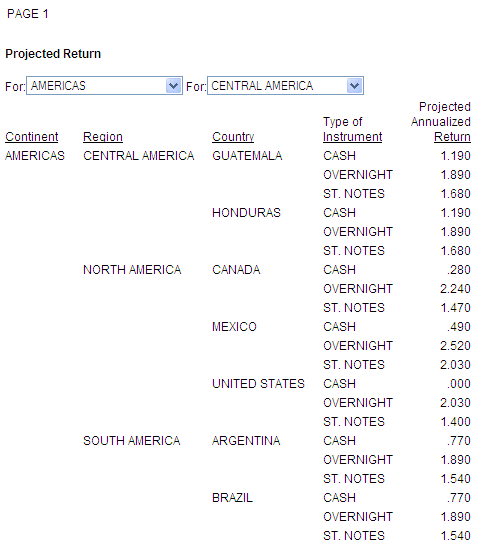
Klicken Sie auf den Pfeil in der zweiten TOC-Dropdown-Liste und wählen Sie Nordamerika aus. Beachten Sie, dass die Werte in dieser Dropdown-Liste mit den Werten in der Dropdown-Listen der höheren Ebene zusammenhängen. Sie sind alle Teil derselben Sortiergruppe der höheren Ebene und befinden sich daher innerhalb desselben Abschnittsumbruchs. Der ausgewählte Wert (Nordamerika) blinkt und wird im Browserfenster nach oben verschoben. Von dort können Sie scrollen, um die zugehörigen Daten zu sehen, wie es in der folgenden Abbildung zu sehen ist.
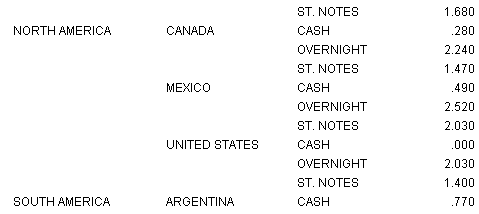
Beachten Sie, dass, wenn Sie Informationen auswählen, die sich bereits in Ihrem Sichtfeld befinden, der Wert grau markiert wird und blinkt, um Ihre Aufmerksamkeit darauf zu lenken.
Scrollen Sie nun nach oben und wählen Sie ASIEN aus der ersten TOC-Liste. Diese Auswahl ändert Ihr Sortierfeld der höheren Ebene und wirkt sich auf alle nachfolgenden Listen aus. ASIA leuchtet auf und wird an den Anfang des Fensters verschoben, wo Sie Informationen für das erste Land (Hong Kong) in der Region Ferner Osten sehen. Die Seitenzahl ist jetzt 2, da dies die zweite der Sortiergruppen der hohen Ebene im TOC ist.

Fahren Sie damit fort, mit unterschiedlicher Auswahl zu experimentieren.
x
Referenz: Zwischen Reports navigieren
Zusammen mit Methoden und Tools für das Navigieren innerhalb eines Reports bietet WebFOCUS mehrere Mechanismen für das Navigieren zwischen Reports. Mit diesen Features initiiert ein Benutzer die Navigation von einer Reportanzeige. Sie können Folgendes tun:
x
Referenz: Beschränkungen bei HTML-Inhaltsverzeichnissen
Das TOC-Feature:
- Trifft auf HTML-Ausgabe zu.
- Wird mit Internet Explorer unterstützt. Bei diesem Feature kann es zu unerwartetem Verhalten kommen, wenn andere Browser verwendet werden. Welche Browser für dieses und andere WebFOCUS-Features unterstützt werden, erfahren Sie in der Webbrowser-Unterstützungsbeschreibung für WebFOCUS (https://techsupport.informationbuilders.com/tech/wbf/wbf_tmo_027.html).
- Unterstützt den Dialogue Manager-Befehl -HTMLFORM nicht.
- Wird mit Akkordeonreports nicht unterstützt.
- Sie können ein TOC für ein BY-Feld nicht zuweisen, ohne auch ein TOC für die übergeordneten Felder (BY) anzugeben. Der Grund hierfür ist, dass die TOC-Steuerungen voneinander abhängig sind und es erforderlich ist, dass die jeweilige übergeordnete Steuerung vorhanden ist, um richtig zu funktionieren. Wenn beispielsweise die Anfrage BY COUNTRY BY CAR BY MODEL enthält, kann ein Report keine TOC-Steuerung für CAR enthalten, ohne dass auch für COUNTRY eine enthalten ist.
- Die Größe eines Reports mit TOC-Aktivierung ist abhängig vom verfügbaren Speicherplatz innerhalb des WebFOCUS Client.
- Wenn Ihre Anfrage im StyleSheet sowohl ein BYTOC-Inhaltsverzeichnis als auch ein Kopfzeile-Inhaltsverzeichnis hat, enthält die Ausgabe das Kopfzeile-Inhaltsverzeichnis.
Wenn Sie ReportCaster installiert haben, können Sie einen Report mit einem HTML TOC verteilen, indem Sie die folgenden Befehle in die Reportanfrage aufnehmen:
- Den SET BASEURL-Befehl, der auf die URL eingestellt ist, um eine Verbindung mit dem Anwendungsserver herzustellen, auf dem der WebFOCUS Client installiert ist. Weitere Informationen finden Sie unter Eine Basis-URL angeben.